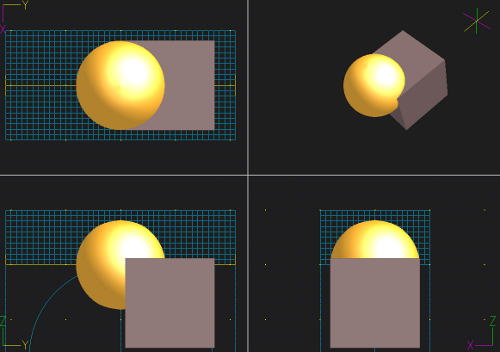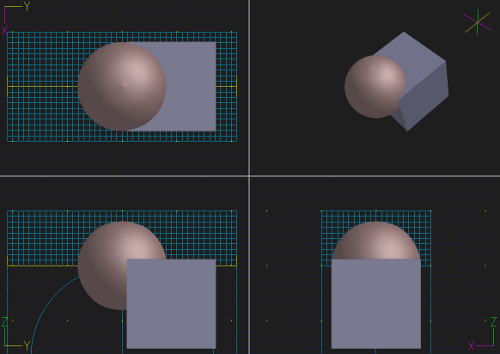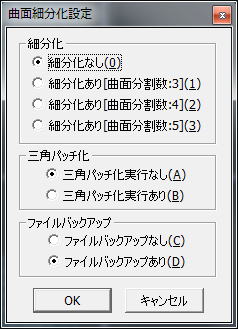図形演算
http://www.jcad3.net/MOVIE/BOOLEAN/BOOLEAN.html
最終手段
演算は物体の曲線と曲線の交差を検出しておこないます。なので、物体の線が増えれば増えるほど精度の高い計算が可能となります。JCADの場合、PCによって表示の方法によって、描いている
速度が変わるので、設定(曲線分割数)を変更していることがあります。推奨される曲線分割数は4
になります。演算を細かいデータで行うと速度がおそくなりますので、最終手段としてお使いください。
**演算**
よく他のCADで演算をしても修正できる等の話がありますが、グラフィックの方で計算しあたかも抜けているように見せる技法で行っています。そのため、造形などの出力ファイルにしたときにデータが壊れていることが多々あります。演算は良い機能ですがなるべく使用しない方向で作成したほうが良いということになります。
下記は演算の差をしています。
まず、基本になる物体を認識します。 図形演算のボタンを押します。
図形演算のボタンを押します。
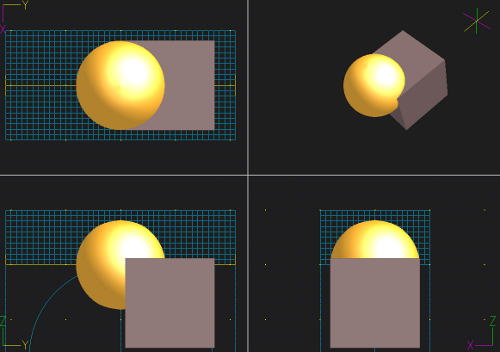
基本になる物体はグレーになり、次に抜く形状を認識します。再度 図形演算のボタンを押します。
図形演算のボタンを押します。
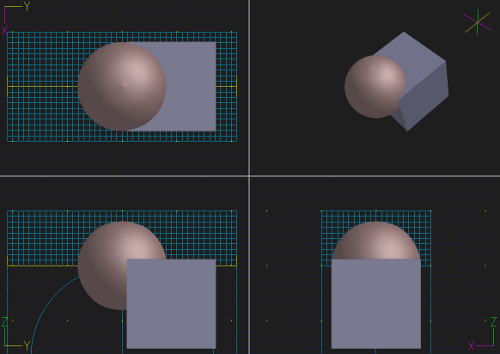
図形演算の方法を選択します。
抜く物体を再度使用するときは、立体を削除しないチェックボックスをクリックしときます。

曲面の設定機能が出てきます。
これは、演算の精度を上げるために曲線を自動的に変える
措置になります。
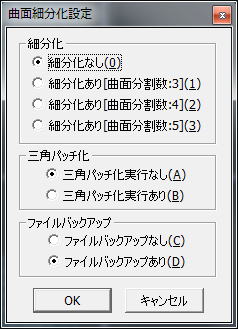
精度を上げるためには、細分化し。三角パッチにした状態がベストですが、データ量が肥大します。
データが肥大すれば処理に時間がかかります。
通常は、曲線分割数4で書いている方にはあまり必要のない機能ですが、PCによっては、曲線分割数が2で書いていたりしますので、この機能が付加されました。
**曲面を細分化せずに演算をしてしまい汚いデータになることを防止するため設定項目を
付加しました。物体のバックアップも可能です。(2010年1月末予定)

**リングから彫り止め用の穴をあけるときには必ず使用するツールですが、全部の物体を用意し
その後に行うことをお勧めします。